Beralih Trek Audio & Muat Teks Eksternal Dalam Aplikasi Film & TV Pada Windows 10
Salah satu kekurangan terbesar dari aplikasi Windows Media Player adalah tidak dapat memuat subtitle eksternal. Ini adalah kelalaian fitur mencolok yang belum diperbaiki hingga saat ini. Kecuali jika Anda memiliki film dengan subtitle yang disandikan, Anda harus menggunakan pemutar media lain seperti VLC player untuk memuat subtitle. Meskipun Microsoft belum memperbaiki ini, ia telah memperkenalkan aplikasi baru di Windows 10 untuk memutar media yang disebut Film & TV yang mendukung pemuatan subtitle eksternal. Inilah cara Anda dapat memuat file subtitle eksternal di aplikasi Film & TV di Windows 10, dan bagaimana Anda dapat mengganti trek audio.
Unduh subtitle untuk film atau acara TV yang ingin Anda tonton. Anda dapat menyimpan file di mana saja Anda inginkan tetapi pastikan itu dalam format SRT. Jika Anda mengunduh subtitle dalam file zip, ekstrak terlebih dahulu.
Buka video di aplikasi Film & TV dan klik tombol gelembung ucapan di sebelah tombol volume. File mungkin memiliki subtitle yang dikodekan dan mereka akan muncul di sini juga sebagai opsi untuk 'Pilih file subtitle'.

Klik ‘Pilih file subtitle’ dan pilih file SRT yang Anda unduh. Subtitle akan mulai muncul di layar Anda segera.

Jika file media Anda memiliki beberapa trek audio, yang sering digunakan untuk film dan acara TV yang tersedia dalam berbagai bahasa, Anda dapat memilih dan beralih ke salah satu trek itu dari dalam aplikasi Movies & TV. Untuk mengubah trek audio, klik tombol bahasa di sebelah tombol Mainkan / Jeda. Daftar sembulan akan menunjukkan kepada Anda saluran yang tersedia. Klik yang Anda ingin beralih ke dan trek akan berubah dengan cepat.
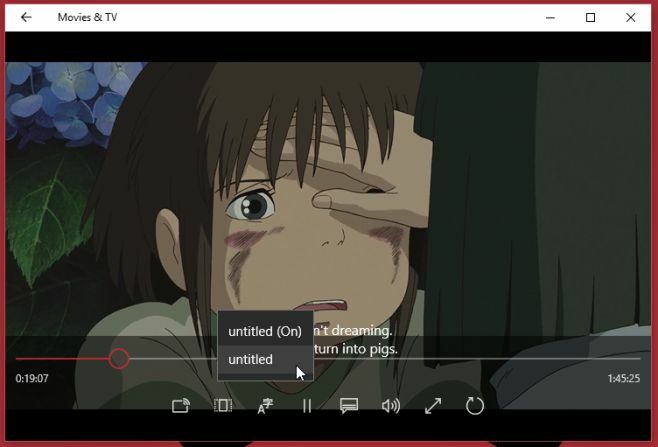
Sangat mengejutkan bahwa Microsoft telah lalai menambahkan fitur-fitur ini ke Windows Media Player meskipun sangat populer di kalangan pengguna Windows.
Pencarian
Tulisan Terbaru
StartW8 Adalah Pengganti Menu Mulai yang Sederhana & Elegan Untuk Windows 8
Sejak Consumer Preview of Windows 8 keluar, kami telah melihat bany...
Cara menonaktifkan beberapa instance aplikasi pada Windows 10
Aplikasi dapat membatasi diri sehingga Anda hanya dapat menjalankan...
Hapus Kebisingan Latar Belakang Pada Panggilan VOIP Di Skype & Google Talk
SoliCall adalah yang pertama ditinjau tahun lalu, karena program te...



